Comment télécharger et installer TeamViewer
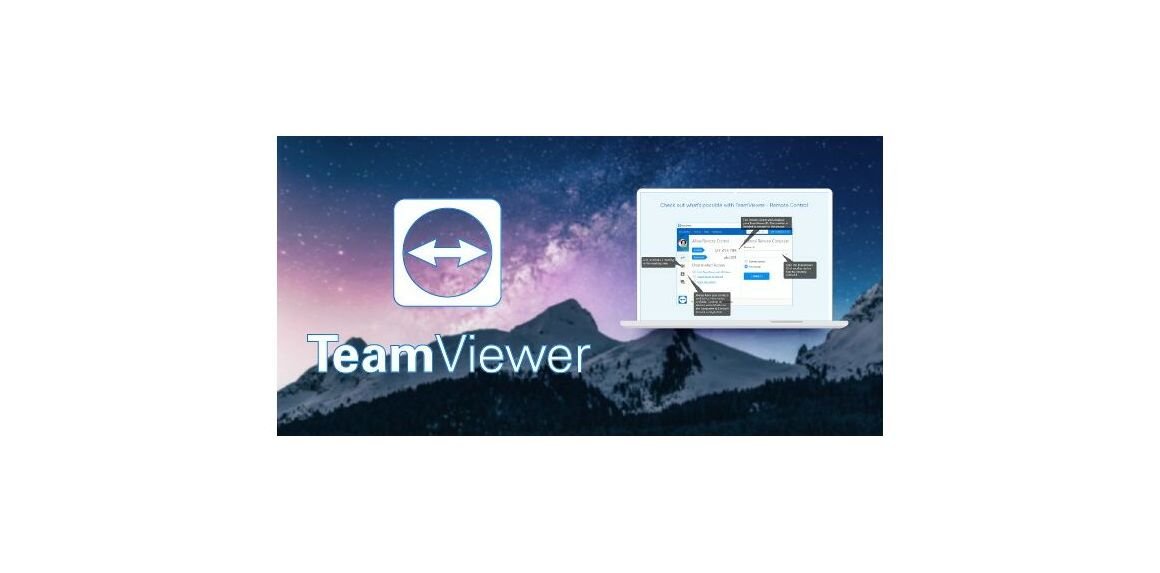
Introduction :
TeamViewer est une application informatique qui permet d'accéder et de contrôler à distance des ordinateurs et autres appareils. Elle est en général utilisée pour la maintenance ou l'assistance à distance des informaticiens.
-
Exigences
- Une connexion Internet stable.
- Système d'exploitation: Windows 11, Windows 10, Windows 8.1, Windows 7.
-
Étapes à suivre
-
Nous allons commencer par télécharger TeamViewer:
-
Vous trouverez ici le lien de téléchargement, cliquez en dessus pour démarrer le téléchargement : ici
Il faut voir une barre en bas de chrome montrant le processus de téléchargement comme ceci :
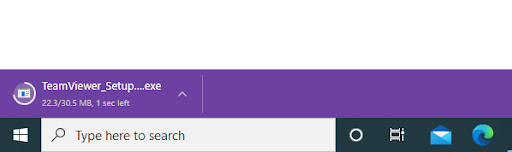
Vous devriez voir une invite du même type qui s'affiche si vous utilisez un autre navigateur comme Mozilla FireFox ou Microsoft Edge.
Après quelques secondes, ou minutes en fonction de votre connexion Internet, le téléchargement peut être effectué, après quoi vous devez cliquer sur le fichier téléchargé montré dans l'image ci-dessus, après avoir cliqué sur le fichier, il doit être affiché "Opening TeamViewer_Setup.exe".
-
-
TInstallation de TeamViewer:
-
Dès que l'installation de Teamviewer commence, cliquez sur "installation par défaut", vous trouverez ceci :
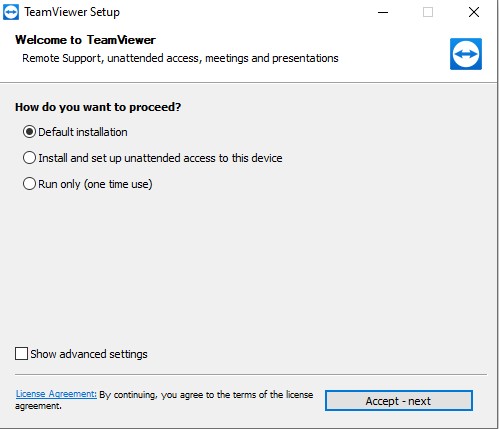
Si, dans le cas où le choix est défini sur une autre option que "installation par défaut", merci de le modifier pour qu'il soit parfaitement identique à la photo ci-dessus, puis cliquez sur "Accepter - suivant" dans le coin inférieur droit du logiciel, si le logiciel vous demande la permission de l'installer, cliquez sur "oui".
Une fois l'installation effectuée, vous devriez voir ceci :
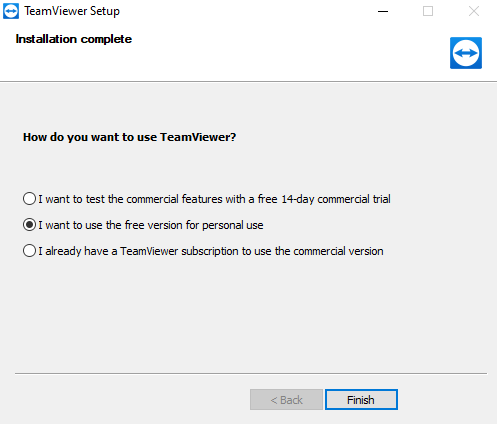
Merci de sélectionner le deuxième choix comme celui de l'image, puis cliquez sur "Terminer".
-
-
Comment utiliser TeamViewer:
-
Installez Teamviewer sur votre PC, puis lancez le programme et vous arriverez à quelque chose comme ceci
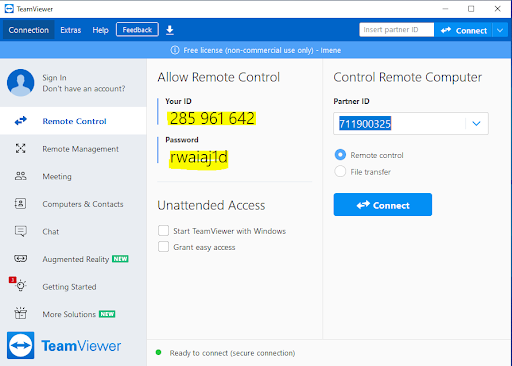
Les parties indiquées en jaune sont l'ID et le mot de passe, qui sont les données d'identification utilisées par les techniciens pour établir une connexion sécurisée et protégée avec votre ordinateur.
NB : Le mot de passe pour l'accès à distance change à chaque relance de TeamViewer.
-
-



